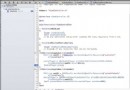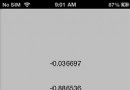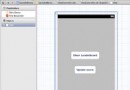iOS操作(action)和輸出口(Outlet)
編輯:IOS入門簡介
簡介
在iOS中,操作(action)和輸出口(Outlet)指的是ibActions和ibOutlets,也就是ib接口生成器所在的地方。這些都和UI元素相關,我們將直觀的了解他們後探討如何實現他們。步驟
1、讓我們使用第一款iPhone應用程序。
2、從導航部分中的文件中選擇ViewController.xib文件
3、從右手邊得窗口下面顯示的窗口格庫中選擇UI元素
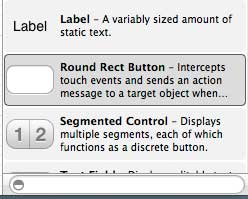
4、拖拽UI元素到界面生成器的可視框中
5、添加標簽和紅色圓形按鈕到可視圖中
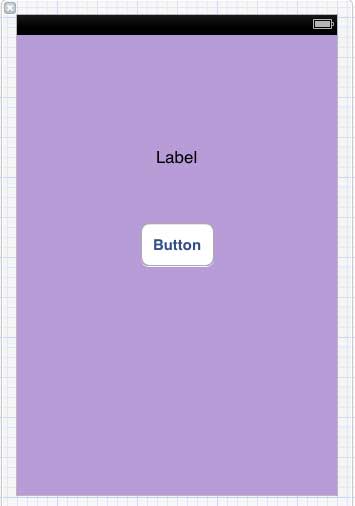
6、在工作區工具欄的右上角找到編輯器選擇按鈕,如下圖所示
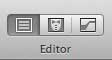
選擇編輯器按鈕
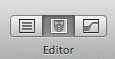
7、編輯器區域中心有兩個窗口,ViewController.xib文件和ViewController.h
8、右擊標簽上的選擇按鈕,按住並拖動新引用參照,如下所示
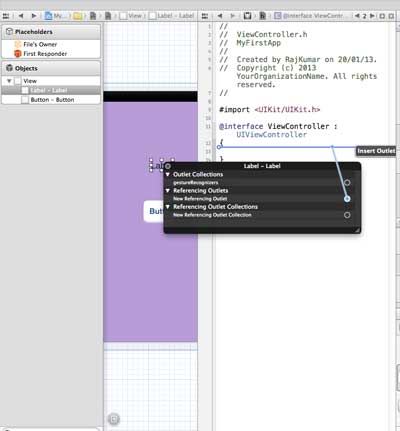
9、現在放在ViewController.h之間的大括號中。也可以放在文件中,如果是這樣,必須在做這個之前已經添加了。如下所示
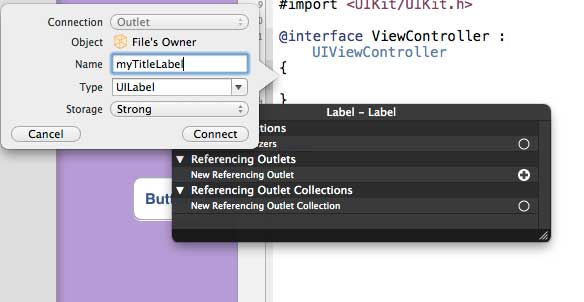
10. 輸入輸出口(Outlet)的標簽名稱,這裡給出的是myTitleLable。單擊鏈接,完成ibOutlet
11、同樣的,添加操作,只需右擊倒圓角矩形,選擇觸摸內心拖動它下方的大括號
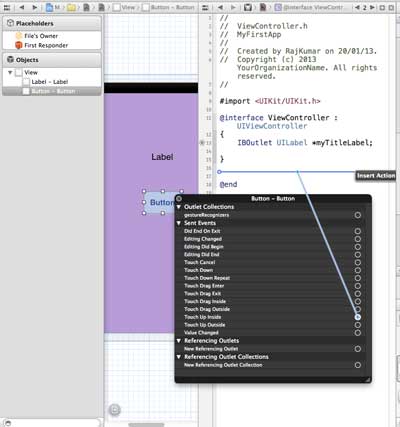
12、重新命名為setTitleLable
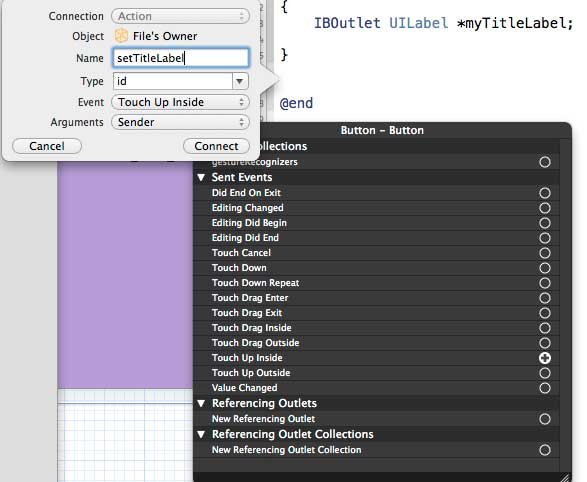
13、 選擇ViewController.m文件,有一種方法,如下所示
-(IBAction) setTitleLabel:(id)sender{
}
14、在上述的方法內,如下所示,添加一個語句
[myTitleLabel setTitleText:@"Hello"];
15、選擇運行按鈕運行該程序,得到如下的輸出
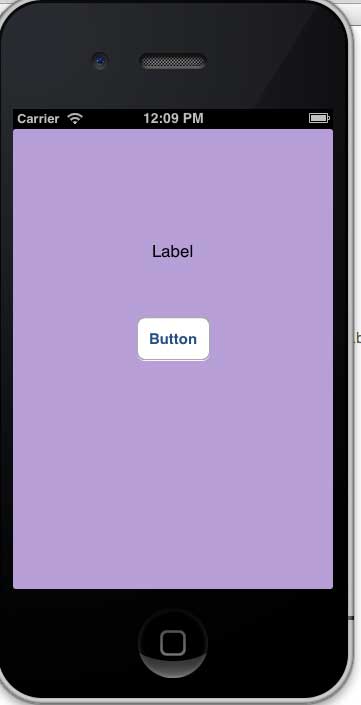
16、單擊按鈕
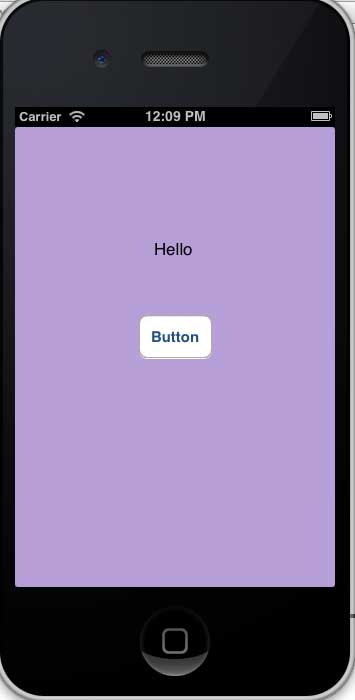
17.、創建的參照(outlets)按鈕標簽已更改為對按鈕執行的操作(actions)
18、由上可知,IBOutlet將創建對UIElement的引用(此處為UILable),同樣的IBAction和UIButton通過執行操作和UIButton相鏈接。
19、當創建動作時通過選擇不同的事件你可以做不同的操作。
相關文章
+